youtubeの右下にアイコン入れる方法 [コンピュータ]
動画右下に表示されているチャンネル登録のアイコン表示方法ですが、
今の今まで知らんかったw
ちゃんとyoutubeに設定方法が載ってました。
ブランディングっていうんだ。
ということで、早速設定してみました。
これでチャンネル登録者が今以上に増えてくれるのを祈るのみです。
動画と動画設定を編集する画像・ロゴの透かしを動画に追加する
画像・ロゴの透かしを動画に追加する
画像・ロゴの透かしを動画に追加することで、視聴者にチャンネル登録を促すことができます。これはカスタム チャンネル登録ボタンと呼ばれることもあります。動画に透かしが追加されている場合、視聴者がパソコン版 YouTube で透かしにカーソルを合わせるとボタンが表示され、直接チャンネル登録できます。
画像・ロゴの透かしを追加する
従来のクリエイター ツールの手順
Add a custom subscribe button to your YouTube videos
1.YouTube にログインします。
2.アカウント アイコン > [クリエイター ツール] をクリックしてクリエイター ツールに移動します。
3.左側のメニューで [チャンネル] > [ブランディング] を選択します。
4..透かしを追加] をクリックします。
5.画面の指示に沿って、デバイス上に表示されるアップロードされた動画すべてに、チャンネルのブランディング要素を追加します。
新しいやつはこちら
1.YouTube Studio ベータ版にログインします。
2.左側のメニューから [設定] を選択します。
3.[チャンネル] 次に [ブランディング] を選択します。
4.[画像を選択] を選択し、画像・ロゴの透かしとして使用する画像を選びます。
5.画像・ロゴの透かしの表示時間を選択します。
動画の最後: 動画の最後の 15 秒に画像・ロゴの透かしが表示されます。
開始位置を指定: 指定したタイミングから画像・ロゴの透かしの表示が開始されます。
動画全体: 動画の最初から最後まで画像・ロゴの透かしが表示されます。
6.[保存] をクリックします。
今の今まで知らんかったw
ちゃんとyoutubeに設定方法が載ってました。
ブランディングっていうんだ。
ということで、早速設定してみました。
これでチャンネル登録者が今以上に増えてくれるのを祈るのみです。
動画と動画設定を編集する画像・ロゴの透かしを動画に追加する
画像・ロゴの透かしを動画に追加する
画像・ロゴの透かしを動画に追加することで、視聴者にチャンネル登録を促すことができます。これはカスタム チャンネル登録ボタンと呼ばれることもあります。動画に透かしが追加されている場合、視聴者がパソコン版 YouTube で透かしにカーソルを合わせるとボタンが表示され、直接チャンネル登録できます。
画像・ロゴの透かしを追加する
従来のクリエイター ツールの手順
Add a custom subscribe button to your YouTube videos
1.YouTube にログインします。
2.アカウント アイコン > [クリエイター ツール] をクリックしてクリエイター ツールに移動します。
3.左側のメニューで [チャンネル] > [ブランディング] を選択します。
4..透かしを追加] をクリックします。
5.画面の指示に沿って、デバイス上に表示されるアップロードされた動画すべてに、チャンネルのブランディング要素を追加します。
新しいやつはこちら
1.YouTube Studio ベータ版にログインします。
2.左側のメニューから [設定] を選択します。
3.[チャンネル] 次に [ブランディング] を選択します。
4.[画像を選択] を選択し、画像・ロゴの透かしとして使用する画像を選びます。
5.画像・ロゴの透かしの表示時間を選択します。
動画の最後: 動画の最後の 15 秒に画像・ロゴの透かしが表示されます。
開始位置を指定: 指定したタイミングから画像・ロゴの透かしの表示が開始されます。
動画全体: 動画の最初から最後まで画像・ロゴの透かしが表示されます。
6.[保存] をクリックします。
2019-10-23 08:00
nice!(0)
コメント(0)




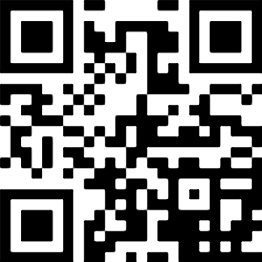
コメント 0